Word2010:分栏的方法
也许有朋友会说,不是刚说了自定义分栏吗?这与一般的分栏有什么不同呢?那你就继续往下看,相信你就有了答案了。
Word2010分栏设置方法如下:
①如果你需要给整篇文档分栏,那么先选中所有文字;若只需要给某段落进行分栏,那么就单独的选择那个段落;
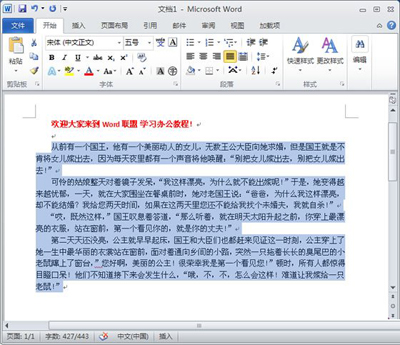 段落进行分栏
段落进行分栏
②单击进入"页面布局"选项卡,然后在"页面设置"选项组中单击"分栏"按钮,在分栏列表中我们可以看到有一栏、二栏、三栏、偏左、偏右和"更多分栏";这里可以根据自己想要的栏数来选择合适的。
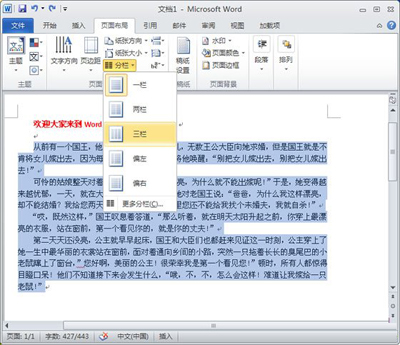 分栏按钮
分栏按钮
任意设置多栏
如果想要分栏中的数目还不是自己想要的可以单击进入"更多分栏",在弹出的"分栏"窗口里面的"栏数"后面设定数目,最高上限为11,看需求设置。
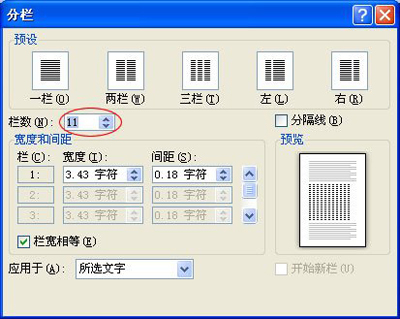 任意设置多栏
任意设置多栏
分栏加分隔线
如果想要在分栏的效果中加上"分隔线",可以在"分栏"窗口中勾选"分隔线"确定即可。
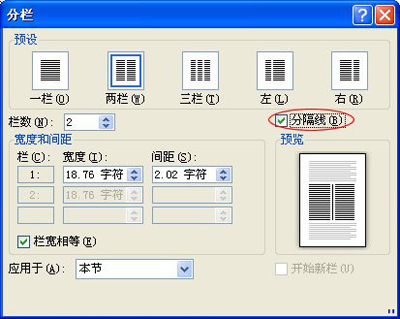 分栏加分隔线
分栏加分隔线
我们在报纸上看到最多的就是分栏样式,这种样式是最常见,也是最普遍的排版方式。所有学习Word排版,这项技巧是必须要掌握的。
您可能感兴趣的文章
- 06-25office2021永久免费激活方法
- 06-25office专业增强版2021激活密钥2023密钥永久激活 万能office2021密钥25位
- 06-25office2021年最新永久有效正版激活密钥免费分享
- 06-25最新office2021/2020激活密钥怎么获取 office激活码分享 附激活工具
- 06-25office激活密钥2021家庭版
- 06-25Office2021激活密钥永久最新分享
- 06-24Word中进行分栏文档设置的操作方法
- 06-24Word中进行文档设置图片形状格式的操作方法
- 06-24Word中2010版进行生成目录的操作方法
- 06-24word2007中设置各个页面页眉为不同样式的操作方法


阅读排行
推荐教程
- 11-30正版office2021永久激活密钥
- 11-25怎么激活office2019最新版?office 2019激活秘钥+激活工具推荐
- 11-22office怎么免费永久激活 office产品密钥永久激活码
- 11-25office2010 产品密钥 永久密钥最新分享
- 11-22Office2016激活密钥专业增强版(神Key)Office2016永久激活密钥[202
- 11-30全新 Office 2013 激活密钥 Office 2013 激活工具推荐
- 11-25正版 office 产品密钥 office 密钥 office2019 永久激活
- 11-22office2020破解版(附永久密钥) 免费完整版
- 11-302023 全新 office 2010 标准版/专业版密钥
- 03-262024最新最新office365激活密钥激活码永久有效






